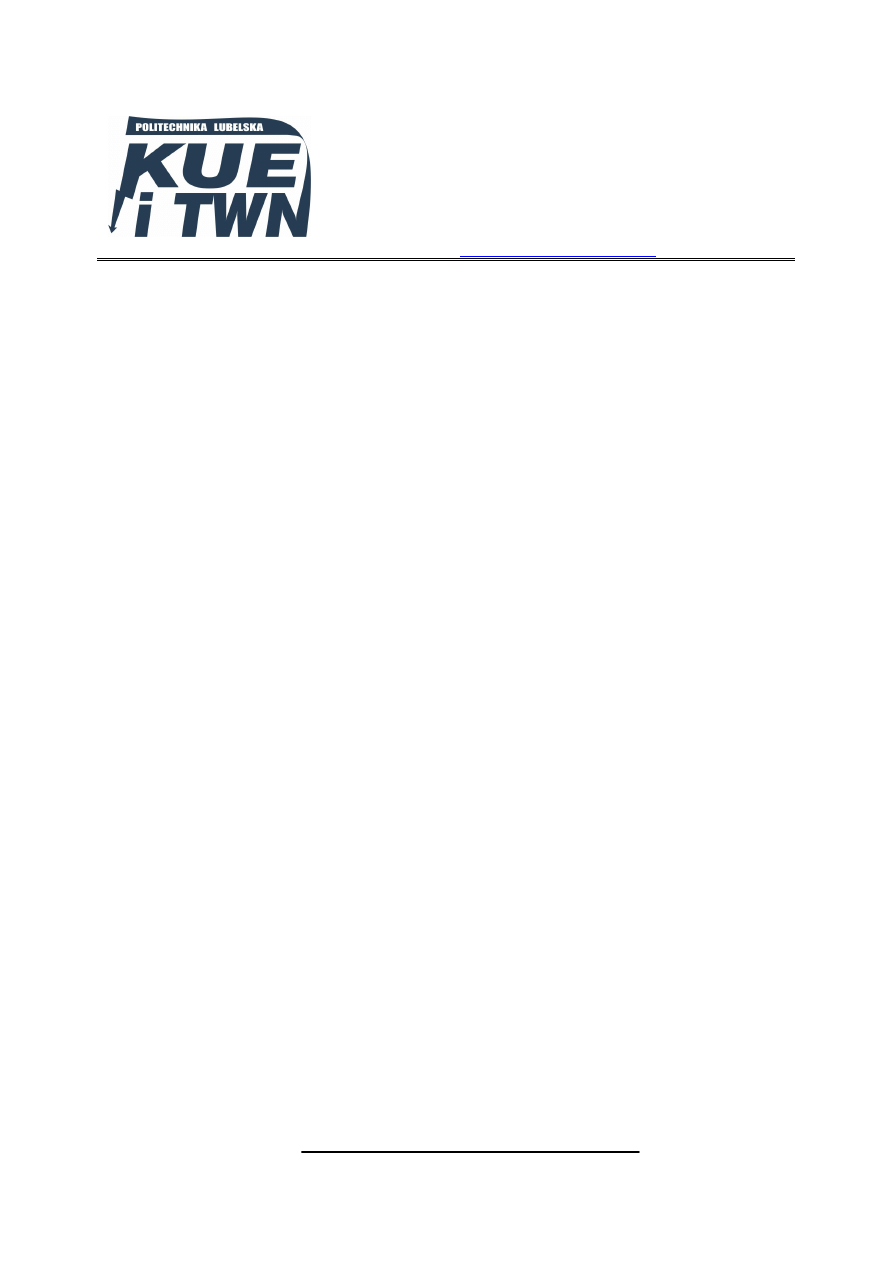
Lublin 2013
Politechnika Lubelska
Wydział Elektrotechniki i Informatyki
Katedra Urządzeń Elektrycznych
i Techniki Wysokich Napięć
20-618 Lublin, ul. Nadbystrzycka 38A
www.kueitwn.pollub.pl
L
L
A
A
B
B
O
O
R
R
A
A
T
T
O
O
R
R
I
I
U
U
M
M
G
G
E
E
O
O
M
M
E
E
T
T
R
R
I
I
A
A
I
I
G
G
R
R
A
A
F
F
I
I
K
K
A
A
I
I
N
N
Ż
Ż
Y
Y
N
N
I
I
E
E
R
R
S
S
K
K
A
A
Instrukcja do ćwiczenia
nr 9
Zasady wymiarowania - funkcje paska „Wymiar”
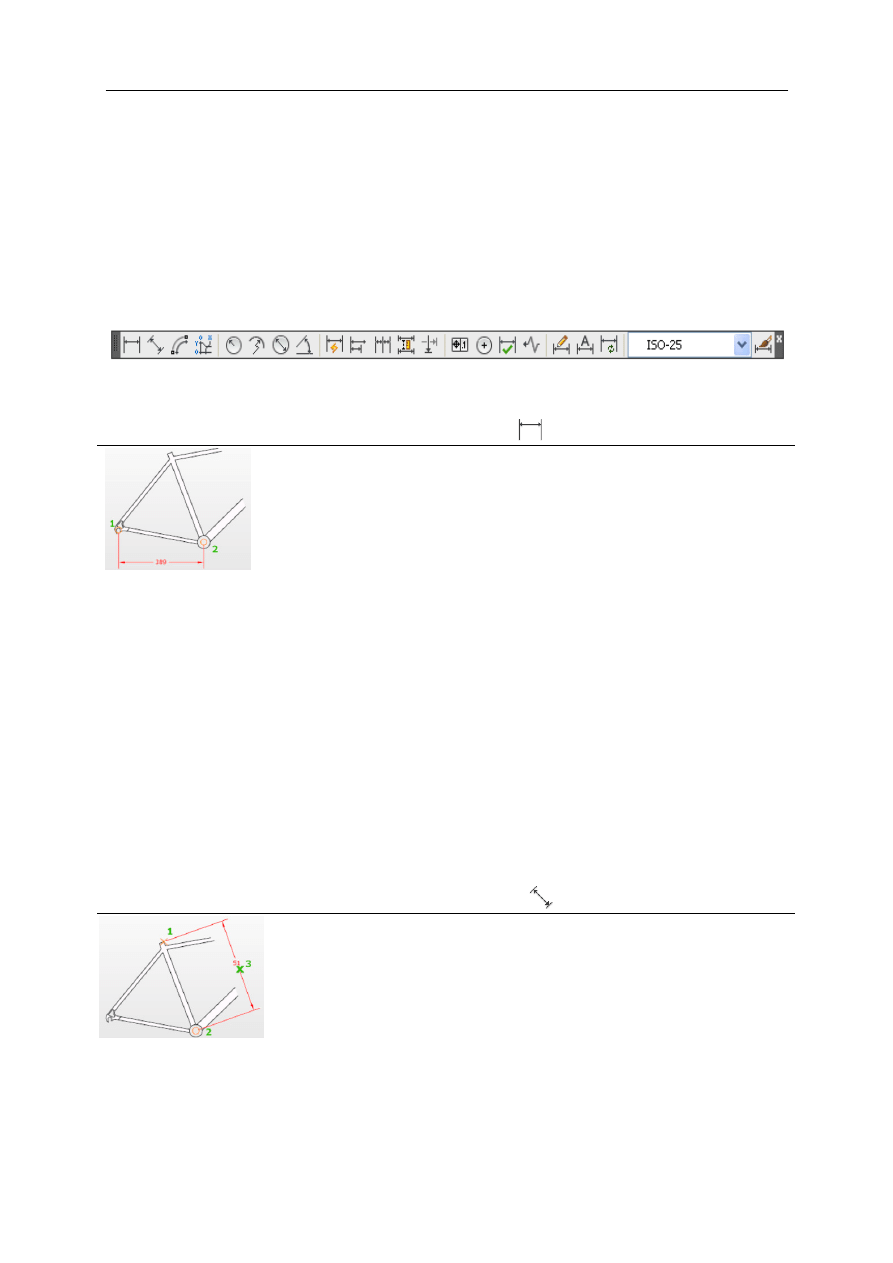
Ćw. 9. Zasady wymiarowania - funkcje paska „Wymiar”
2
1.
Cel ćwiczenia
Zapoznanie się podstawowymi sposobami wymiarowania w środowisku programu
AutoCAD przy użyciu funkcji paska "Wymiar".
2.
Funkcje paska "Wymiar"
Poniżej przedstawiono sposoby wymiarowania z wykorzystaniem programu AutoCAD
Wygląd paska "Wymiar" przedstawia poniższy rysunek.
W
YMIAR
L
INIOWY
Pod pojęciem wymiarów liniowych rozumiemy wymiary pionowe,
poziome i obrócone. Polecenie to możemy wybrać także poprzez
Wymiar → Liniowy. Program rysuje wymiar poziomy i pionowy w
zależności od położenia punktów wymiarowych i linii wymiarowych.
Wymiar obrócony trzeba wymusić za pomocą opcji Obrócony.
•
Wtekst
– wpisanie nowego napisu wymiarowego. Wartość wymiaru odczytana z
rysunku oznaczana jest za pomocą znaków „< >”. Można wpisać coś przed
tą wartością (prefiks) i za nią (sufiks).
•
Tekst
– wpisanie nowego napisu wymiarowego. Wpisz napis wymiarowy w linii
poleceń.
•
Kąt
– zmiana kąta obrotu napisu wymiarowego względem linii wymiarowej.
•
Poziomo – wymuszenie wymiaru poziomego.
•
pIonowo – wymuszenie wymiaru pionowego.
•
Obrócony – obrót wymiaru linia wymiaru będzie nachylona pod określonym przez nas
kątem.
W
YMIAR
D
OPASOWANY
Wymiarowanie przy użyciu tego polecenia rysuje wymiar
dopasowany, czyli równoległy do prostej wyznaczonej przez punkty
wymiarowe.
Polecenie
to
możemy
wybrać
także
poprzez
Wymiar → Normalny.
•
Wtekst – wpisanie niestandardowego nowego napisu wymiarowego.
•
Tekst
– wpisanie nowego napisu wymiarowego (w linii poleceń).
•
Kąt
– zmiana kąta obrotu napisu wymiarowego względem linii wymiarowej.

Ćw. 9. Zasady wymiarowania - funkcje paska „Wymiar”
3
W
YMIAROWANIE
D
ŁUGOŚĆ ŁUKU
Przy użyciu tego polecenia można zwymiarować długość łuku i
łukowego segmentu polilinii. Polecenie to możemy wybrać także
poprzez Wymiar → Długość łuku.
•
Wtekst
– wpisanie niestandardowego nowego napisu wymiarowego.
•
Tekst
– wpisanie nowego napisu wymiarowego (w linii poleceń).
•
Kąt
– zmiana kąta obrotu napisu wymiarowego względem linii
wymiarowej.
•
Częściowy
– umożliwia zwymiarowanie tylko fragmentu łuku.
•
Z linią
odniesienia
– Rysuje dodatkowo linię odniesienia od napisu wymiarowego do
łuku.
W
YMIAROWANIE WSPÓŁRZĘDNYCH
Przy użyciu tego polecenia wymiarujemy współrzędne
wybranych punktów na rysunku względem początku układu
współrzędnych LUW. Polecenie to możemy wybrać także
poprzez Wymiar → Współrzędne.
•
X
– zwymiarowanie współrzędnej X.
•
Y
– zwymiarowanie współrzędnej Y.
•
Wtekst – wpisanie niestandardowego nowego napisu wymiarowego.
•
Tekst
– wpisanie nowego napisu wymiarowego (w linii poleceń).
•
Kąt
– zmiana kąta obrotu napisu wymiarowego względem linii wymiarowej.
W
YMIAROWANIE
P
ROMIENIA
Za
pomocą
polecenia
WYMPROMIEŃ
lub
Wymiar → Promień można zwymiarować promień okręgu, łuku i
łukowego segmentu polilinii. Napis wymiarowy opisujący
promień jest standardowo poprzedzony literą R.
•
Wtekst – wpisanie niestandardowego nowego napisu wymiarowego.
•
Tekst
– wpisanie nowego napisu wymiarowego (w linii poleceń).
•
Kąt
– zmiana kąta obrotu napisu wymiarowego względem linii wymiarowej.
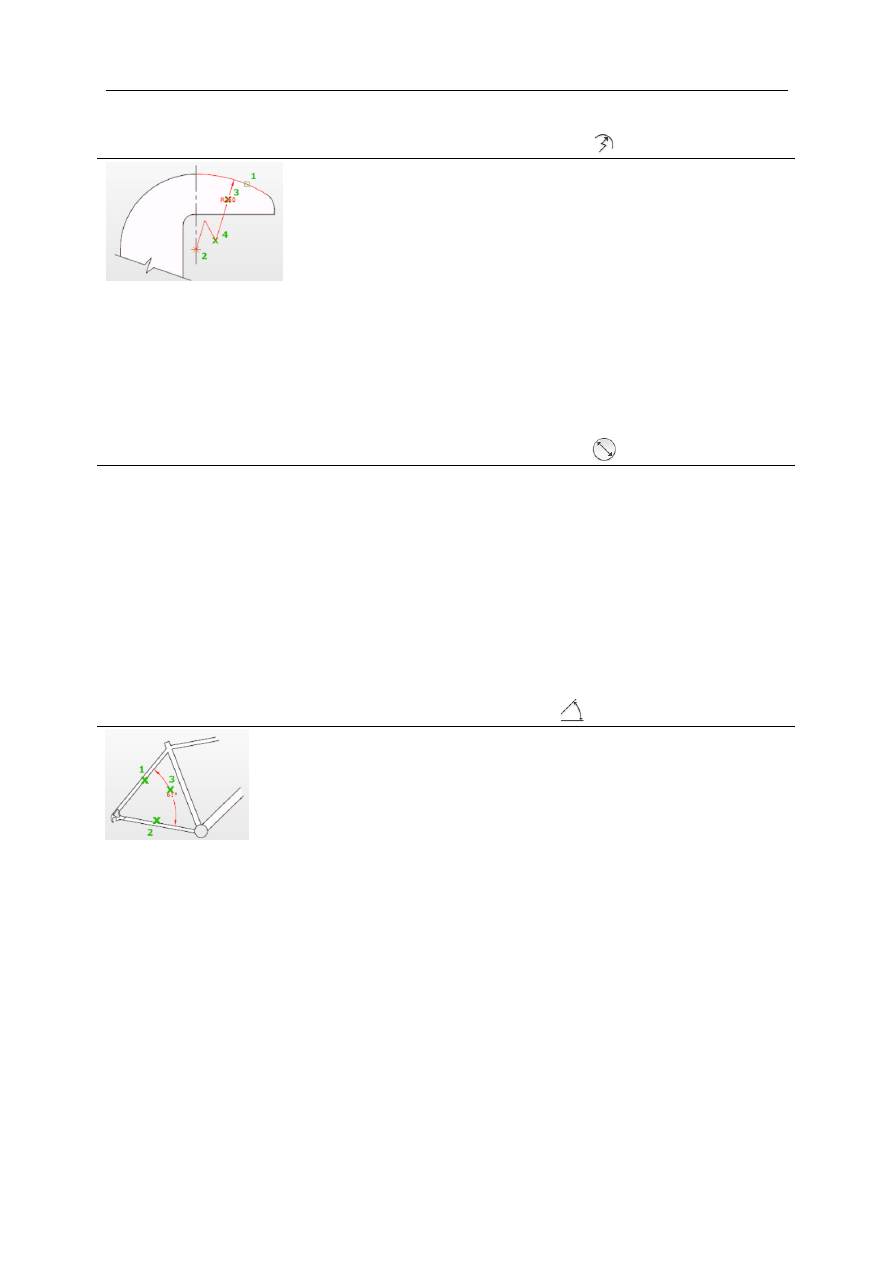
Ćw. 9. Zasady wymiarowania - funkcje paska „Wymiar”
4
U
CIĘTY WYMIAR PROMIENIA
Polecenie WYMSKRÓCONY lub Wymiar → Ucięty umożliwia
zwymiarowanie promienia okręgu w przypadku gdy jego środek
jest znacznie oddalony od łuku i znajduje się poza rysunkiem. W
takim przypadku środek można umieścić w położeniu umownym, a
linię wymiarową załamać.
•
Wtekst – wpisanie niestandardowego nowego napisu wymiarowego.
•
Tekst – wpisanie nowego napisu wymiarowego (w linii poleceń).
•
Kąt
– zmiana kąta obrotu napisu wymiarowego względem linii wymiarowej.
W
YMIAROWANIE ŚREDNICY
Za pomocą polecenia WYMŚREDNICA
lub Wymiar → Średnica można zwymiarować
ś
rednicę okręgu, łuku i łukowego segmentu polilinii. Napis wymiarowy opisujący promień
jest standardowo poprzedzony znakiem średnicy
φ
.
•
Wtekst – wpisanie niestandardowego nowego napisu wymiarowego.
•
Tekst
– wpisanie nowego napisu wymiarowego (w linii poleceń).
•
Kąt
– zmiana kąta obrotu napisu wymiarowego względem linii wymiarowej.
W
YMIAROWANIE KĄTÓW
Wymiarowanie
przy
użyciu
tego
polecenia
pozwala
na
zwymiarowanie kąta wyznaczonego przez: dwa odcinki, łuk, wycinek
kołowy
lub
określony
przez
3 wskazane na ekranie punkty. Polecenie to możemy wybrać także
poprzez Wymiar → Kątowy.
•
Wtekst – wpisanie niestandardowego nowego napisu wymiarowego.
•
Tekst – wpisanie nowego napisu wymiarowego (w linii poleceń).
•
Kąt
– zmiana kąta obrotu napisu wymiarowego względem linii wymiarowej.
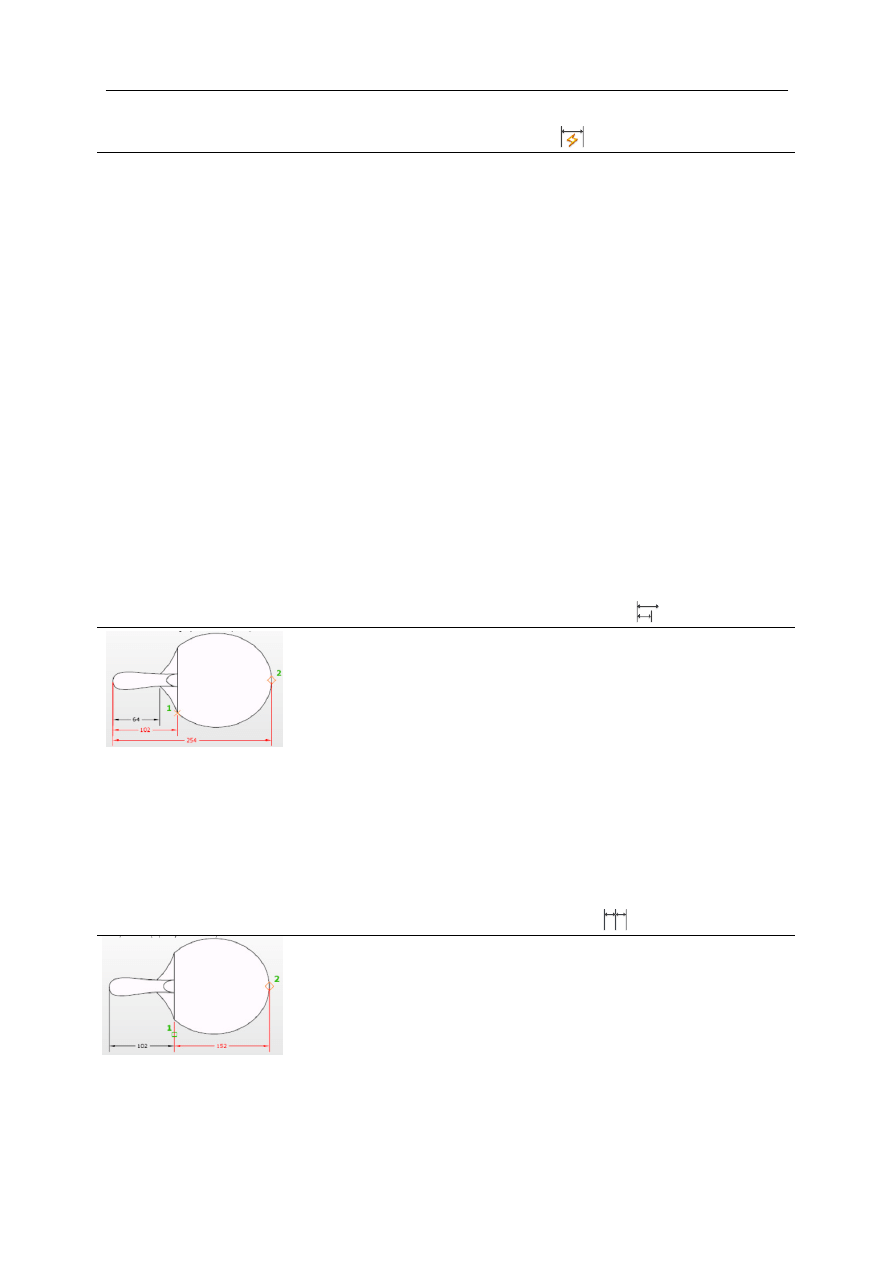
Ćw. 9. Zasady wymiarowania - funkcje paska „Wymiar”
5
S
ZYBKIE WYMIAROWANIE
Polecenie SWYMIAR lub Wymiar → Szybki wymiar umożliwia szybkie zwymiarowanie
kilku obiektów „za jednym zamachem”. Umożliwia również edycję utworzonych wymiarów.
Polecenie znakomicie nadaje się do szybkiego tworzenia łańcuchów wymiarowych.
•
Szeregowy
– tworzy szeregowy łańcuch wymiarowy.
•
Piętrowy
– tworzy wymiary między parami skrajnych punktów wymiarowych.
•
odBazy
– tworzy bazowy łańcuch wymiarowy.
•
Współrzędne
– tworzy wymiary współrzędnych.
•
pRomień
– wymiaruje promienie wszystkich wybranych okręgów.
•
średnica
– wymiaruje średnice wszystkich wybranych okręgów.
•
punktOdniesienia – umożliwia określenie nowego punktu bazowego (odniesienia) dla
bazowego łańcucha wymiarowego oraz wymiarów współrzędnych.
•
Edycja
– edycja punktów wymiarowych.
•
Ustawienia
– domyślny punkt zaczepienia linii odnoszących:
o
Koniec
– punkty końcowe.
o
Przecięcie
– punkty przecięcia.
Ł
AŃCUCH WYMIAROWY OD LINII BAZOWEJ
Polecenie
WYMBAZA lub Wymiar → Baza umożliwia
narysowanie łańcucha wymiarowego od linii bazowej. Linię
bazową dla nowych wymiarów wyznacza istniejący wymiar
liniowy lub kątowy. Przed wywołaniem tego polecenia należy
utworzyć wymiar liniowy lub kątowy wyznaczający linię bazową
dla łańcucha wymiarowego.
•
Cofaj
– usuwa poprzednio narysowany wymiar bazowy.
•
Wybierz – umożliwia wybór innego wymiaru bazowego, od którego rysowany będzie
łańcuch wymiarowy.
S
ZEREGOWY ŁAŃCUCH WYMIAROWY
Polecenie WYMSZEREG lub Wymiar → Kontynuuj umożliwia
narysowanie
szeregowego
łańcucha
wymiarowego.
Przed
wywołaniem tego polecenia należy utworzyć wymiar liniowy lub
kątowy,
a następnie budować łańcuch wymiarowy.
•
Cofaj
– usuwa poprzednio narysowany wymiar bazowy.
•
Wybierz – umożliwia wybór innego wymiaru bazowego, od którego rysowany będzie
łańcuch wymiarowy.
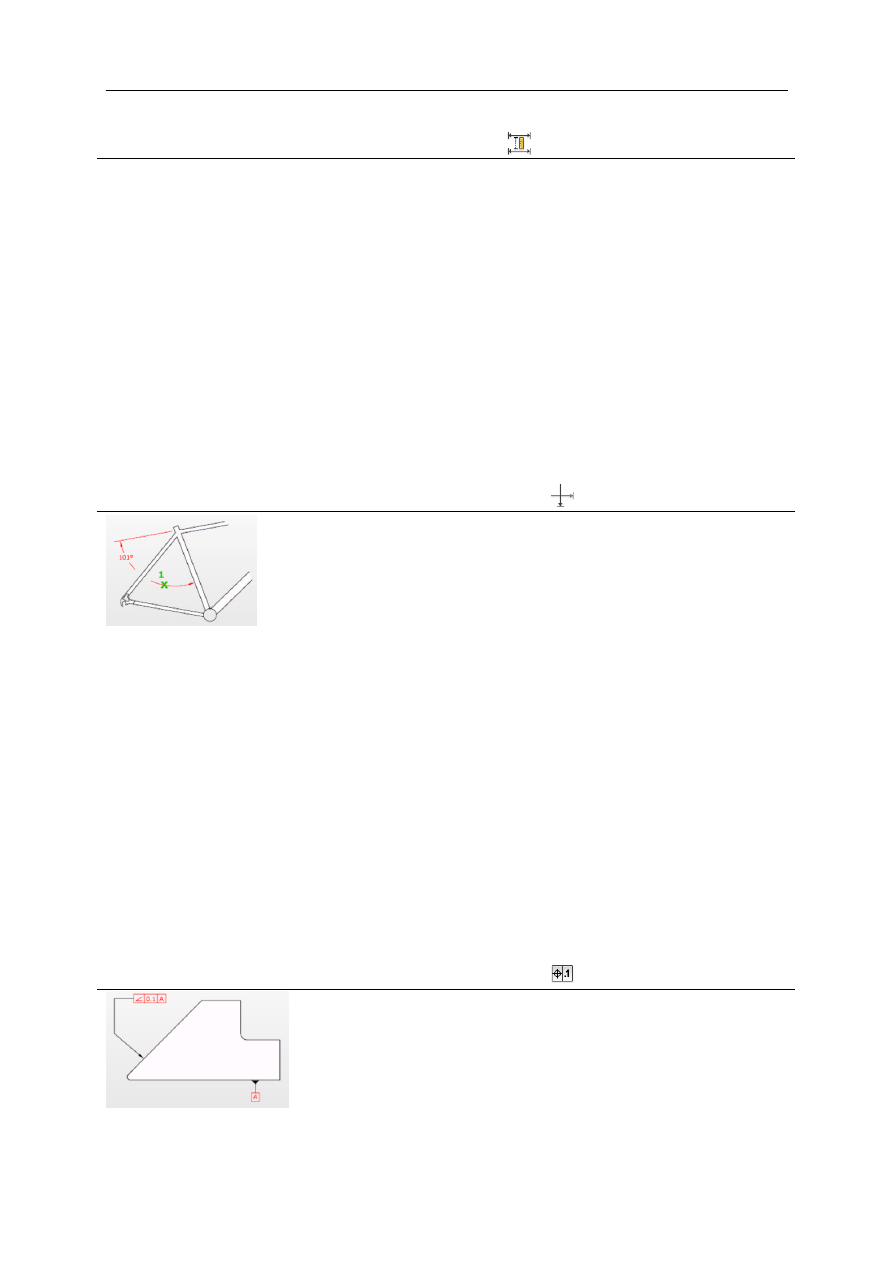
Ćw. 9. Zasady wymiarowania - funkcje paska „Wymiar”
6
O
BSZAR WYMIARU
Wybór polecenia OBSZAR
WYMIARU lub Wymiar → Obszar wymiaru daje na
możliwość równomiernego rozmieszczenia wymiarów.
•
Podaj wartość
odległości
– określa wartość odległości, aby równomiernie rozmieścić wybrane
wymiary od wymiaru bazowego (wprowadzenie wartości 0.5000
spowoduje, że między wszystkimi wymiarami będzie odległość
0.5000).
•
Auto
– automatycznie oblicza odstęp na podstawie wysokości tekstu
określonego w stylu wymiarowania wybranego wymiaru
bazowego. Wynikowa wartość odległości jest równa podwójnej
wysokości tekstu wymiarowego.
P
RZERWANIE WYMIARU
Polecenia PRZERWYMIAR lub Wymiar → Przerwanie wymiaru
pozwala nam stworzyć przerwanie w miejscu przecinających się linii
wymiarowych.
•
Wiele
– określa wiele wymiarów, do których mają być dodane przerwania, lub z
których przerwania mają być usunięte.
•
Auto
– automatycznie wstawia przerwania wymiaru we wszystkich punktach
przecięcia obiektu z wybranym wymiarem. Wszelkie przerwania
wymiaru tworzone przy użyciu tej opcji są automatycznie aktualizowane,
gdy obiekt wymiarowy lub przecinający zostanie zmodyfikowany.
•
Przywróć – usuwa wszystkie przerwania wymiaru z wybranych wymiarów.
•
Ręcznie
umożliwia ręczne wstawianie przerwania wymiaru. Aby określić
lokalizację przerwania, określa się dwa punkty na linii wymiarowej lub
pomocniczej.
T
OLERANCJA KSZTAŁTU
Polecenie oferuje rozbudowane możliwości tworzenia symboli
tolerancji (np. prostoliniowość, płaskość okrągłość, walcowatość)
i położenia powierzchni (np. równoległość, współosiowość,
symetria, bicie, itp.). Polecenie to możemy wybrać także poprzez
Wymiar → Tolerancja ….
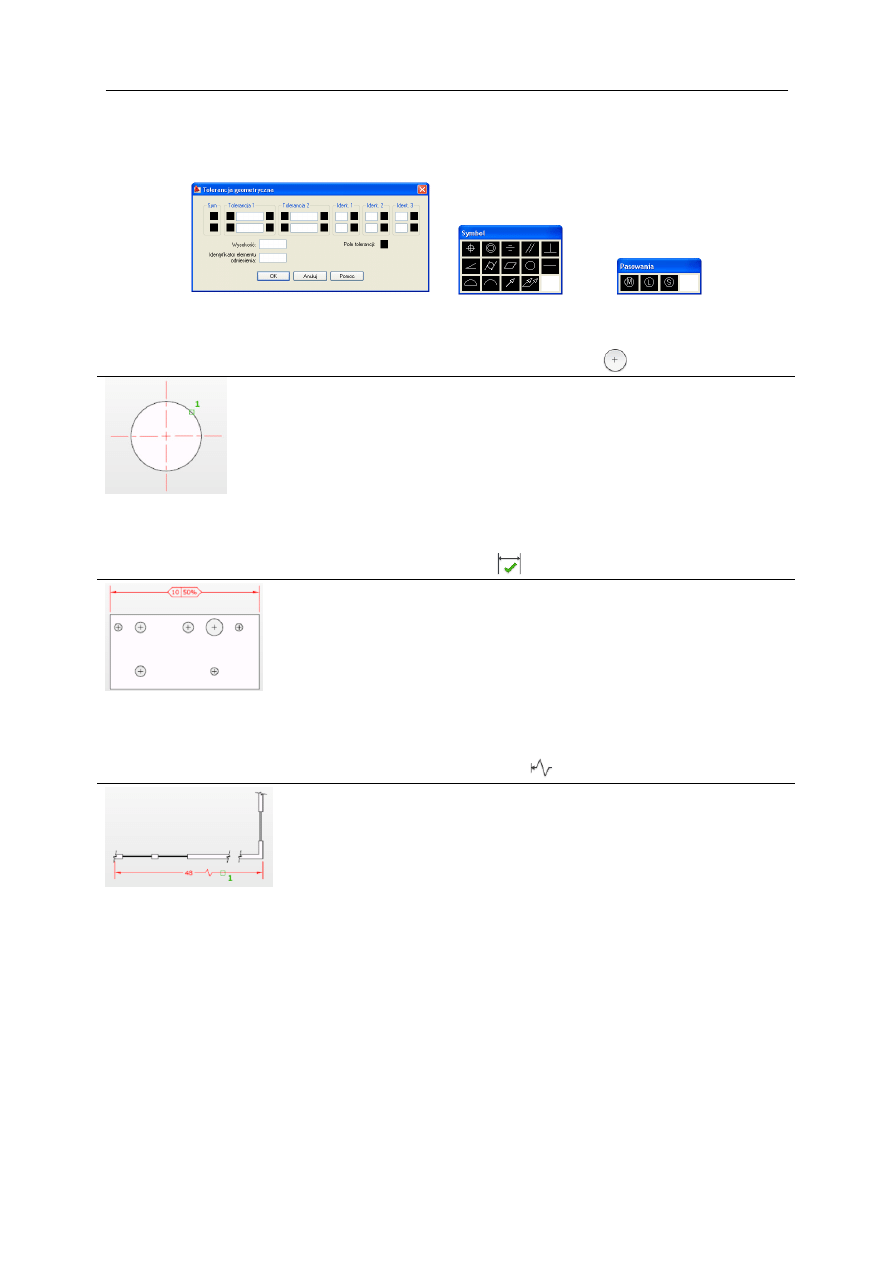
Ćw. 9. Zasady wymiarowania - funkcje paska „Wymiar”
7
Po wybraniu polecenia wyświetlone zostanie okno dialogowe umożliwiające wybór
symboli tolerancji i określenia parametrów.
Ś
RODEK OKRĘGU I LINIE ŚRODKOWE
Za pomocą polecenia ZNACZNIK
ŚRODKA
lub Wymiar → Znacznik
środka
zaznaczamy środek okręgu, łuku lub łukowego segmentu polilinii
oraz rysujemy linie środkowe.
K
ONTROLA
Polecenia KONTROLA
lub Wymiar → Kontrola dodaje lub usuwa
informacje
o
kontroli
dla
wybranego
wymiaru.
Wymiary
sprawdzające określają, jak często należy sprawdzać wytwarzane
części, aby zagwarantować, że wartości wymiarów i tolerancji tych
części będą należeć do określonego zakresu.
U
CIĘTY
L
INIOWY
Polecenia LINWYMSKR lub Wymiar → Ucięty liniowy pozwala
na stworzenie uskoku (wymiaru uciętego) we wskazanym przez nas
miejscu.
•
Dodaj
ucięcie
– określa wymiar liniowy lub dopasowany, do którego chcemy dodać
uskok.
W odpowiedzi na komunikat „Określ położenie ucięcia: (lub naciśnij
klawisz ENTER):
” wskazujemy miejsce do ucięcia.
•
Usuń
– określa wymiar liniowy lub dopasowany, z którego ma być usunięte
ucięcie.
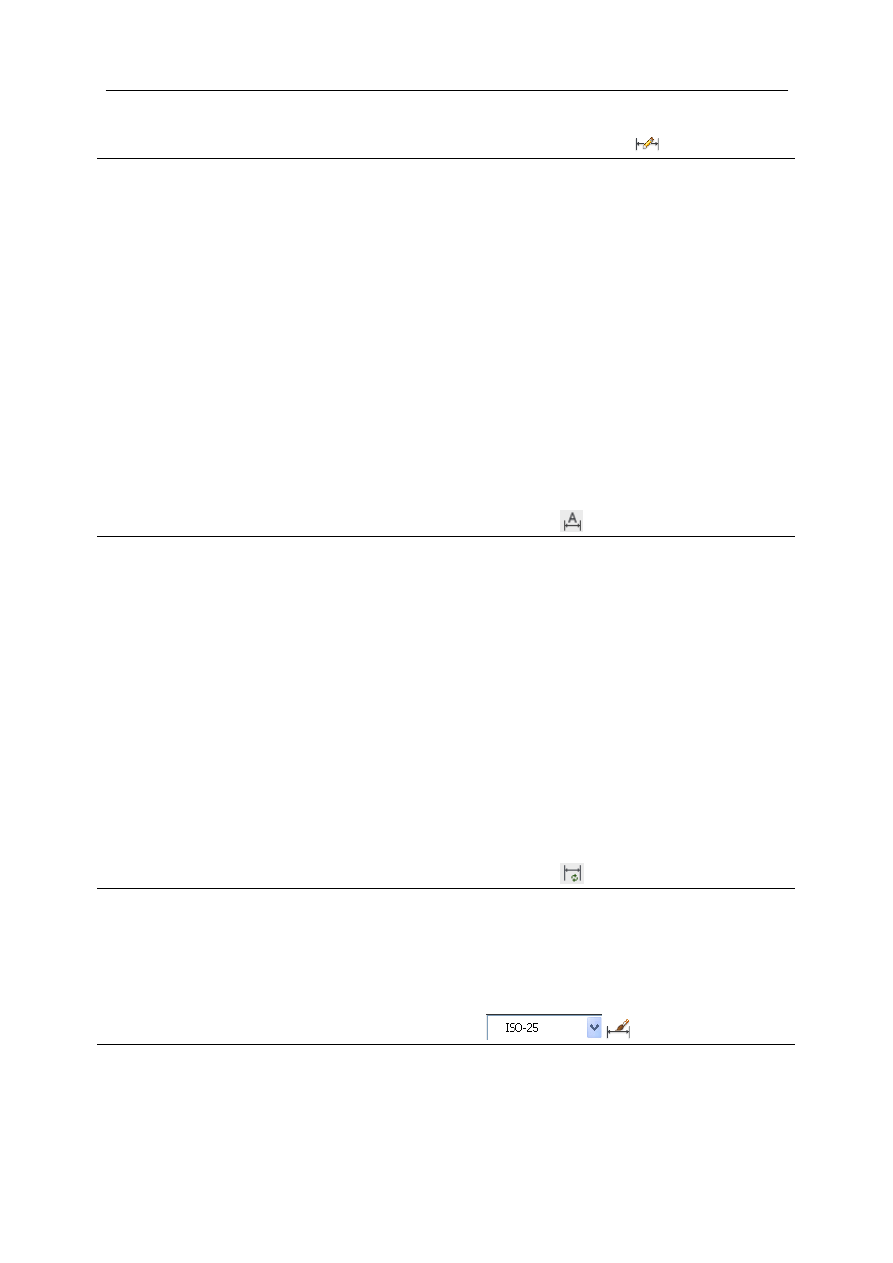
Ćw. 9. Zasady wymiarowania - funkcje paska „Wymiar”
8
P
OLECENIE
E
DYCJA WYMIARU TEKSTOWEGO
Polecenie WYMEDTEKST umożliwia zmianę położenia i kąta obrotu napisu
wymiarowego. Umożliwia również dosunięcie napisu wymiarowego do lewego lub prawego
brzegu wymiaru.
•
Przywróć
– przywraca oryginalne położenie i kąt obrotu napisu wymiarowego.
•
Kąt
– zmienia kąt obrotu napisu wymiarowego.
•
Lewo
– dosuwa napis wymiarowy do lewego brzegu wymiaru tak daleko jak jest
to możliwe.
•
Symetryczni
e
–
ustawia napis wymiarowy na środku linii wymiarowej.
•
pRawo
– dosuwa napis wymiarowy do prawego brzegu wymiaru tak daleko jak
jest to możliwe.
P
OLECENIE
E
DYCJA WYMIARU
Polecenie WYMEDYCJA umożliwia zmianę napisu wymiarowego, jego położenia i kąta
obrotu oraz pochylenie pomocniczych linii wymiarowych.
•
pRzywró
ć
–
przesuwa napis wymiarowy w położenie początkowe.
•
Nowy
– zmienia napis wymiarowy. W oknie edytora napisów wpisz nowy napis
wymiarowy. Wartość wymiaru odczytana z rysunku oznaczana jest za
pomocą znaków „< >”. Jeżeli pominiemy „< >” to nie będzie on w
przyszłości automatycznie dopasowany do zmian wymiaru.
•
Obrót
– obraca napis wymiarowy.
•
Pochyl
– zmienia kąt pochylenia pomocniczych linii wymiarowych.
A
KTUALIZACJA WYMIARU
Polecenia AKTUALIZACJA
WYMIARU
lub Wymiar → Aktualizuj służy do aktualizacji
obiektów wymiarowych wprowadzonych wcześniej zgodnie z bieżącym stylem
wymiarowym.
S
TYL WYMIAROWANIA
Wybór tego polecenia otwiera okno dialogowe Menedżer stylu wymiarowania, w którym
jest możliwe tworzenie i modyfikacja stylów wymiarowych. Wybrany rodzaj stylu
wymiarowania widoczny jest w rozwijanym oknie.
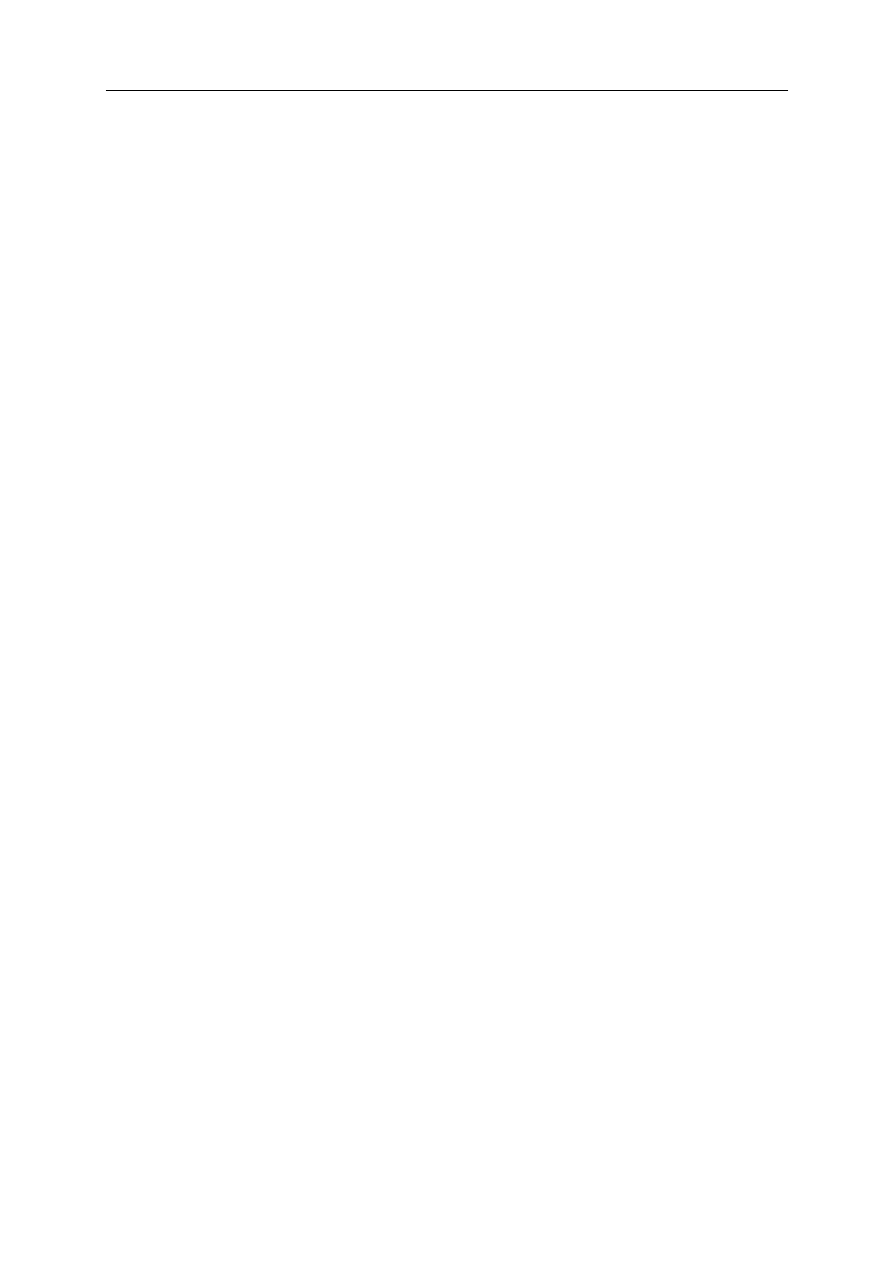
Ćw. 9. Zasady wymiarowania - funkcje paska „Wymiar”
9
3.
Zasady wymiarowania w rysunku technicznym
Rysunek przedmiotu wykonany w rzutach prostokątnych określa jedynie jego kształt.
Nie może on być podstawą do wykonania przedmiotu, gdyż nie zawiera żadnych dokładnych
informacji dotyczących wymiarów tego przedmiotu. Rysunek musi być więc zwymiarowany.
System wymiarowania musi być więc jednoznaczny czytelny, żeby zapewnić
wykonanie przedmiotu zgodnie z wymaganiami konstruktora.
Rysunki wymiaruje się za pomocą linii wymiarowych i liczb wymiarowych oraz
dodatkowo w razie potrzeby pomocniczych linii wymiarowych i znaków wymiarowych
zgodnie z normą PN-82/N-01614.
Linia wymiarowa jest to linia ciągła cienka, zakończona najczęściej grotami
(zaczernionymi), które swym ostrzem dotykają linii zarysu rzutu przedmiotu, pomocniczych
linii wymiarowych lub linii punktowych, będących osiami symetrii – w punktach, których
odległość jest określana przez podaną liczbę wymiarową.
Pomocnicze linie wymiarowe są to linie ciągłe cienkie, ograniczające linię
wymiarową. Służą one do wynoszenia wymiarów przedmiotu poza obręb rzutu, co w
większości przypadków znacznie zwiększa czytelność rysunku.
Liczba wymiarowa określa wartość danego wymiaru w odpowiednich jednostkach.
Wszystkie wymiary liniowe na rysunkach podaje się w milimetrach przy czym oznaczenie
mm pomija się. Wymiary kątów podaje się w jednostkach kątowych, wpisując te jednostki
(stopnie, minuty, sekundy).
Znaki wymiarowe służą do dodatkowego oznaczania kształtu przedmiotu (promień,
ś
rednica).
Linię wymiarową wymiaru liniowego prowadzi się równolegle do wymiarowanego
odcinka. Liniami pomocniczymi wymiarowymi są linie będące przedłużeniem linii zarysu
rzutu przedmiotu, między którymi ma być określony wymiar.
Groty, z braku miejsca, można umieścić na zewnątrz linii wymiarowej poza
pomocniczymi liniami wymiarowymi lub zastąpić je skośnymi kreskami (cienkimi) lub
kropkami.
Pomocniczą linię wymiarową wyprowadza się ze środka linii zarysu rzutu przedmiotu i
przeciąga wyraźnie poza linię wymiarową.
Liczbę wymiarową umieszcza się nad linią wymiarową w pobliżu jej środka. Liczby
wymiarowe powinny być wpisywane bardzo czytelnie, żeby uniknąć jakich kolwiek
niejasności i pomyłek przy ich odczytywaniu.
Linię wymiarową zarysu o kształcie łuku rysujemy jako łuk równolegle przesunięty o
takim samym promieniu jak promień zarysu.
Linia wymiarowa kąta jest łukiem zatoczonym z wierzchołka kąta.
Rozmieszczenie elementów wymiarowych:
Groty linii wymiarowej mogą dotykać linii zarysu rzutu, pomocniczych linii
wymiarowych lub linii punktowych.
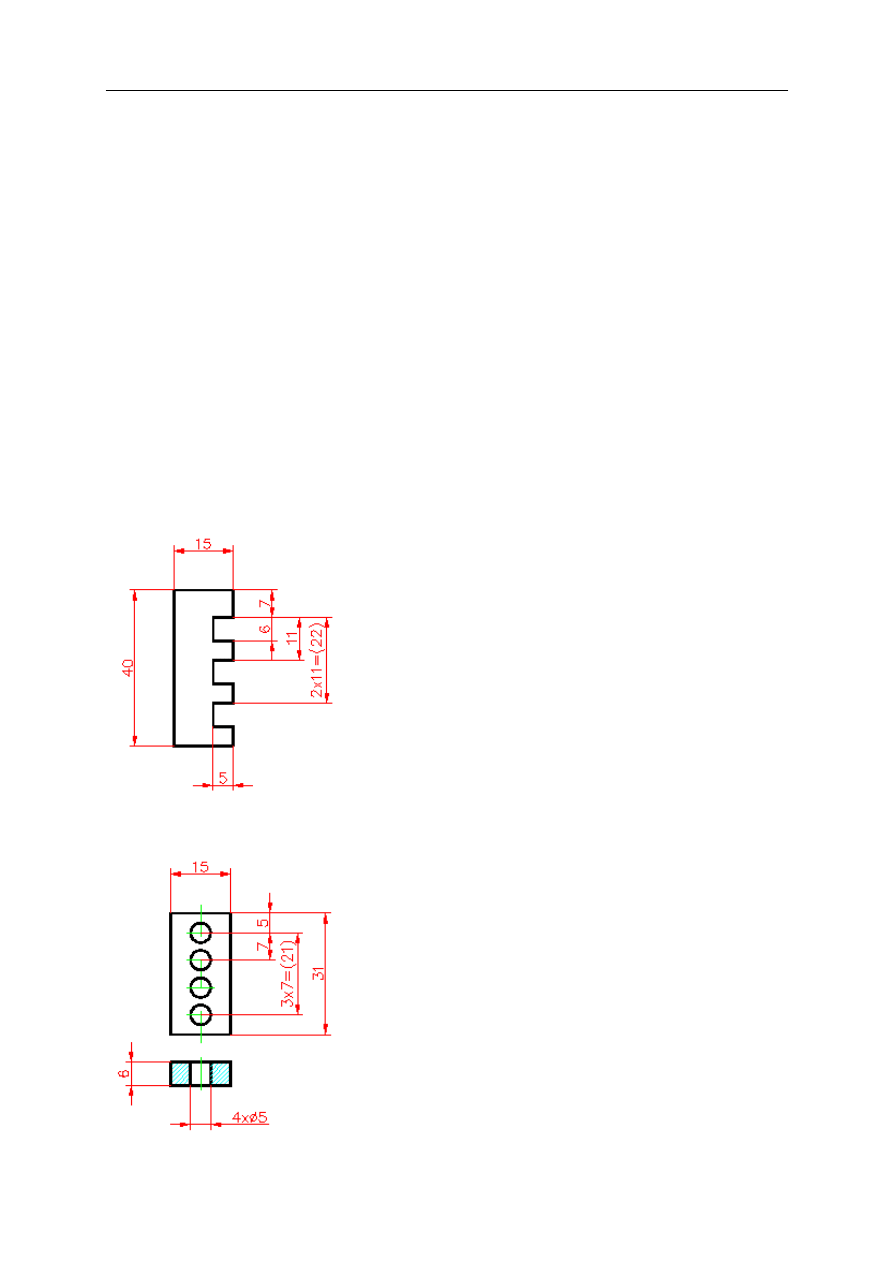
Ćw. 9. Zasady wymiarowania - funkcje paska „Wymiar”
10
Linie wymiarowe usytuowane jedna nad drugą rysuje się w jednakowych odstępach tym
dalej od zarysu rzutu im są dłuższe. Pierwsza linia oddalona jest od linii zarysu o 10 mm
wszystkie następne o 7 mm.
Z braku miejsca liczbę wymiarową można umieścić nad przedłużeniem linii
wymiarowej.
Należy unikać przecinania przez linie wymiarowe innych linii wymiarowych,
pomocniczych linii wymiarowych oraz linii zarysu rzutu. Dopuszczalne jest przecinanie się
linii wymiarowych dwóch współosiowych walców.
W razie konieczności umieszczenia liczby wymiarowej na linii zarysu lub w polu
przekroju linię zarysu lub kreskowanie przekroju należy w tym miejscu przerwać.
Należy tak wpisywać liczby wymiarowe, by można je było odczytać patrząc na rysunek
z dołu i z prawej strony.
Wymiarowanie powtarzających się elementów
Jeżeli w przedmiocie występuje szereg powtarzających się jednakowych elementów, np.
wycięć lub otworów, to stosuje się wówczas uproszczony sposób wymiarowania, którego
zasady przedstawione są poniżej.
Zwymiarowanie trzech wycięć o szerokości 6 mm i
głębokości 5 mm rozstawionych co 11 mm.
Zwymiarowanie czterech otworów o średnicy 5 mm,
których osie są rozstawione wzdłuż linii prostej co 7 mm.
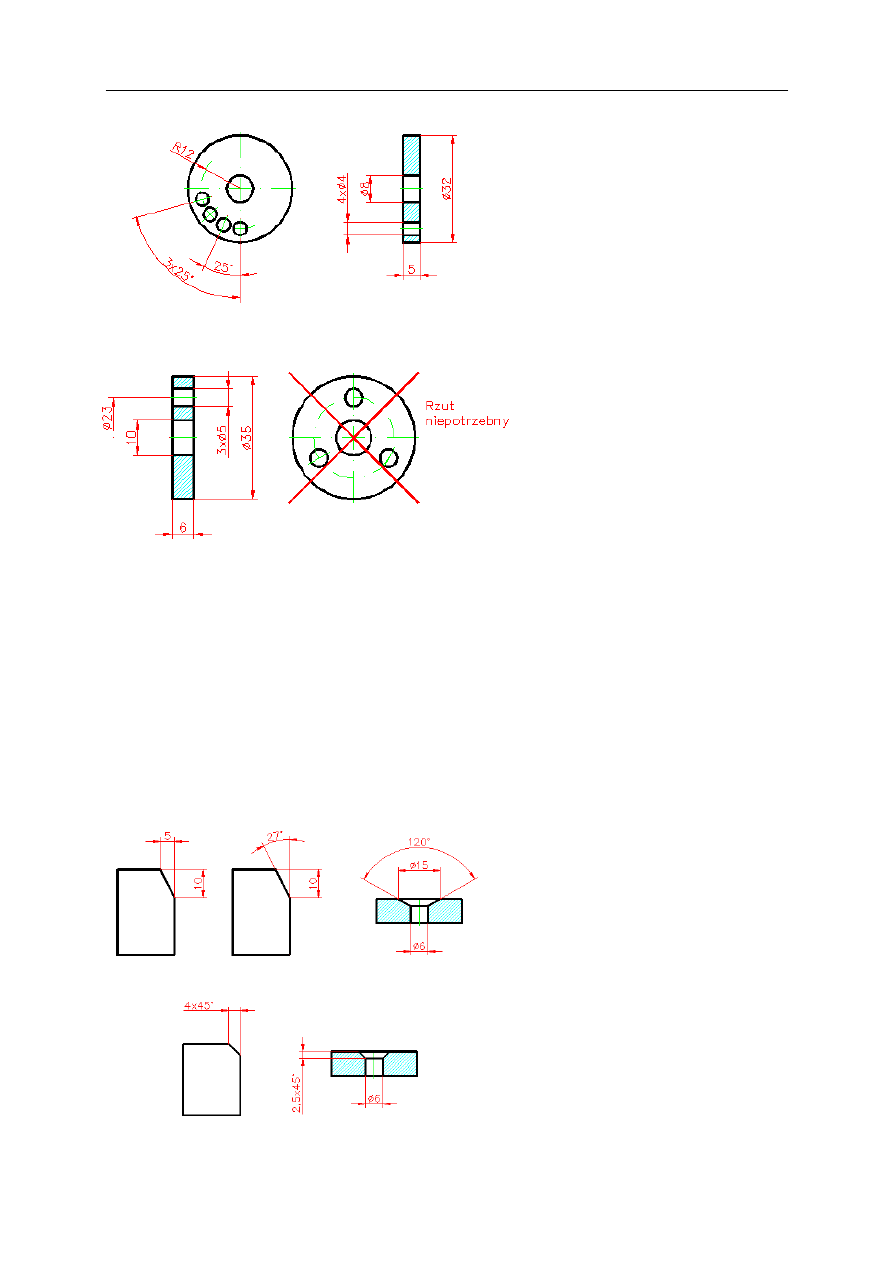
Ćw. 9. Zasady wymiarowania - funkcje paska „Wymiar”
11
Zwymiarowanie
czterech
takich
samych otworów, których osie leżą na
łuku o danym promieniu i rozstawione są
co 25°.
W
przypadku
gdy
w
częściach
obrotowych
osie
otworów
są
rozmieszczone
równomiernie
na
okręgu
(zachowana jest stała podziałka
kątowa rozstawienia osi, np. trzy
otwory co 120°, cztery otwory co
90°
itp.),
można
wszystkie
informacje przekazać na jednym rzucie przedmiotu, bez rysowania dodatkowego rzutu.
Podaje się wówczas wymiar średnicy okręgu na którym leżą osie otworów oraz liczbę
otworów.
Uwaga!
Przy wymiarowaniu rozstawienia otworów podaje się zawsze odległość (liniową lub kątową)
między osiami otworów oraz dodatkowo przy większej liczbie – ich liczbę.
Wymiarowanie ścięć krawędzi
Jeżeli
ś
cięcie
krawędzi
jest
wykonane pod katem innym niż 45° –
wymiaruje się je podając szerokość i
głębokość ścięcia lub szerokość i kąt
ś
cięcia.
Ś
cięcie
krawędzi
otworu
wymiaruje się podając obie średnice
oraz całkowity kąt ścięcia.
Jeżeli
ś
cięcie
krawędzi
jest
wykonane pod kątem 45° – szerokość i
głębokość ścięcia są równe. Stosuje się
wówczas
uproszczony
sposób
wymiarowania
(podanie
wymiaru
liniowego oraz kąta ścięcia.
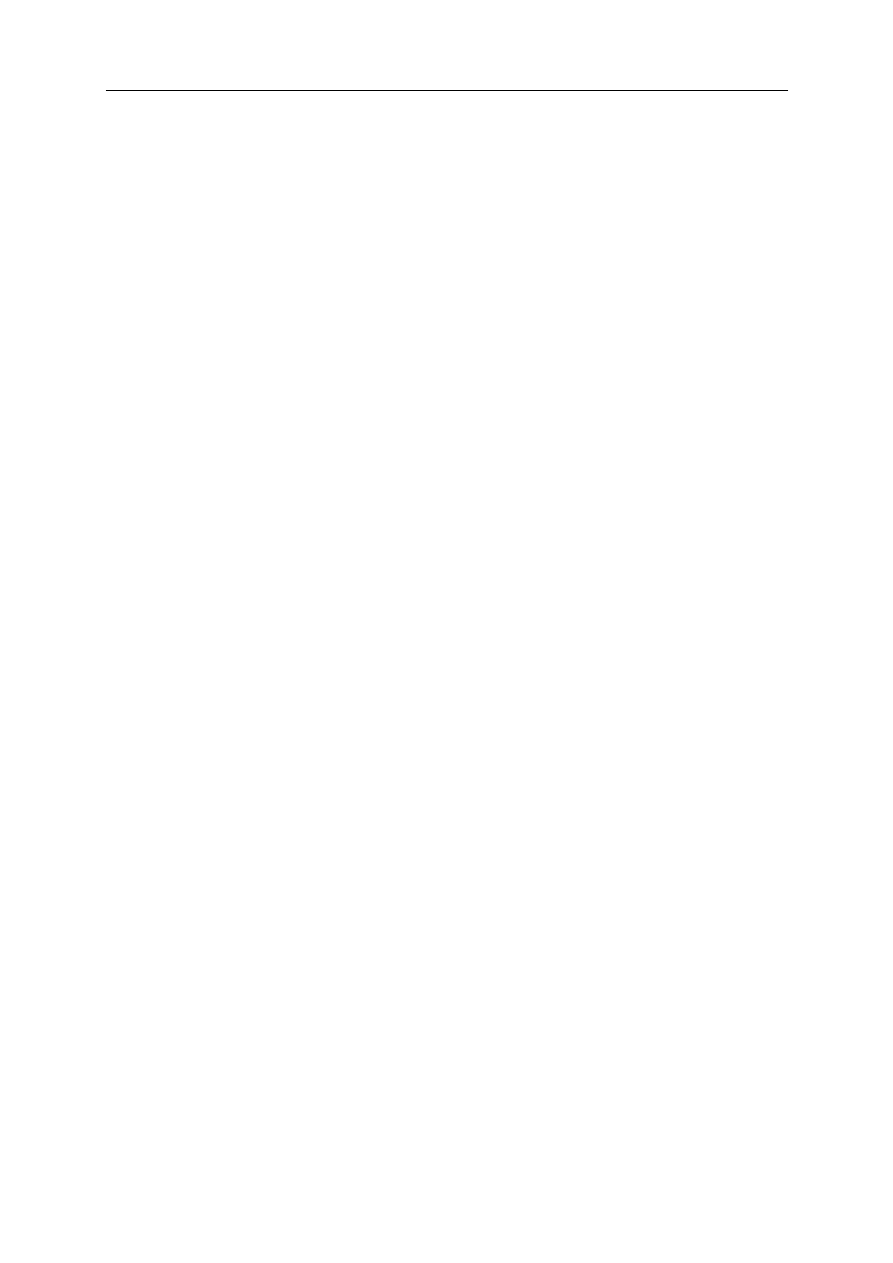
Ćw. 9. Zasady wymiarowania - funkcje paska „Wymiar”
12
Zasady porządkowe
Osie symetrii przedmiotu należy urywać tuż za zarysem jego rzutu.
Osie otworów o dużych średnicach należy zaznaczać liniami punktowymi cienkimi, o
małych zaś średnicach (do 12 mm) – liniami ciągłymi cienkimi. Linie powinny przecinać się
w środku otworu.
Linie i liczby wymiarowe można umieszczać w obrębie zarysu rzutu przedmiotu tylko
wówczas, jeśli nie zaciemnia to rysunku. Należy przy tym przewidzieć miejsce na czytelne
wpisanie liczb wymiarowych.
Należy łączyć kolejne linie wymiarowe w jedną prostą.
Należy unikać wymiarowania niewidocznych krawędzi przedmiotu przedstawionych w
rzutach linią kreskowaną cienką. Wymiary należy umieszczać na tych rzutach, na których
odpowiednie zarysy występują najwyraźniej, a więc w przypadku wycięć i otworów – na
przekrojach.
Wymiary wzajemnie ze sobą powiązane (np. średnica otworu i jego głębokość) należy
umieszczać blisko siebie. Dopuszcza się przy tym przecinanie się pomocniczych linii
wymiarowych.
Główne zasady wymiarowania
Zasada wymiarów koniecznych. Należy podać wszystkie wymiary niezbędne do
wykonania przedmiotu, a przede wszystkim tzw. wymiary gabarytowe, tzn. największe
wymiary określające jego wielkość.
Zasada pomijania wymiarów oczywistych. Nie podaje się wymiarów wynikających
z równoległości i prostopadłości powierzchni przedmiotu lub jego symetrii (np. wartość
kątów prostych lub odległość osi symetrii przedmiotu od krawędzi).
Zasada niepowtarzania wymiarów. Nie należy powtarzać wymiarów na żadnym z
rzutów.
Zasada niezamykania łańcucha wymiarowego. Łańcuch wymiarów składa się z kilku
kolejnych wymiarów. Łańcuch wymiarowy powinien zawierać wszystkie wymiary (a
zwłaszcza gabarytowy) z wyjątkiem jednego, najmniej ważnego.
Zasada wymiarów konstrukcyjnych. Wymiary części współpracujących ze sobą
muszą umożliwiać tę współpracę – musi zapewniony być odpowiedni luz.
Zasada wymiarowania od baz. Przyjmuje się jak najmniejszą linię baz i od nich
wymiaruje się wszystkie szczegóły przedmiotu.
4.
Literatura
1.
Pikoń A., AutoCAD 2011 PL, Wydawnictwo HELION, Gliwice 2011
2.
Jaskulski A, AutoCAD 2012/LT2012/WS+ - Kurs projektowania parametrycznego
i nieparametrycznego 2D i 3D, Wydawnictwo Naukowe PWN, Warszawa 2011
3.
Suseł M., Makowski K., Grafika inżynierska z zastosowaniem programu AutoCAD,
Oficyna Wydawnicza Politechniki Wrocławskiej, Wrocław 2005
4.
Mazur J., Kosiński K., Polakowski K., Grafika inżynierska z wykorzystaniem metod
CAD, Oficyna Wydawnicza Politechniki Warszawskiej, Warszawa 2006
Wyszukiwarka
Podobne podstrony:
Ćw 09 Zasady wymiarowania funkcje paska „Wymiar”
Ćw 03 Edycja rysunków – funkcje paska „Zmień”
Ćw 03 Edycja rysunków – funkcje paska „Zmień”
zasady wymiarowania 2
PN B 01029 Zasady wymiarowania na rysunkach architektoniczno budowlanych
Cw 09 Indukcyjnosc id 97321
2008 09 Trzy wymiary Blendera [Grafika]
zasady wymiarowania przedmiotow, KONSPEKT LEKCJI TECHNIKI
09 Tolerancje wymiarow liniowychid
zasady wymiarowania ZFAAJ5EF2IS7BSU3ULHSCB7DNLYWWVAHS2TQJEQ
90. Konstytucyjne zasady wymiaru sprawiedliwości, Prawo, P. konst, fwdfwdkonsta
Ćw 02 Rysowanie podstawowych obiektów graficznych – funkcje paska „Rysuj”
Ćw 05 Funkcje paska „Warstwy”
9 Konstytucyjne zasady wymiaru sprawiedliwości
Cwiczenie nr 5 Wymiarowanie id 99941
ZASADY WYMIAROWANIA, MBMKalisz, mbm, 1
Cwiczenie10 wymiarowanie id 125 Nieznany
Ćw 3 Karta Pomiary wymiarów geometrycznych
więcej podobnych podstron